Budu první, kdo přizná, že můj hudební sbírka je méně než organizovaná. Abych byl upřímný, nenávidím, že jsem s ním jednal. Opovrhujem to, že bych se soubor soubor, přejmenovávání, přidal název alba, číslo stopy a tak dále. Je to potíže.
S tím jste řekl, organizování vaší hudební sbírky je něco, co je třeba udělat. Jakmile se dostanete do systému, je snadné pokračovat v cestě organizovanější hudební sbírky.
Uložte hudbu do počítače
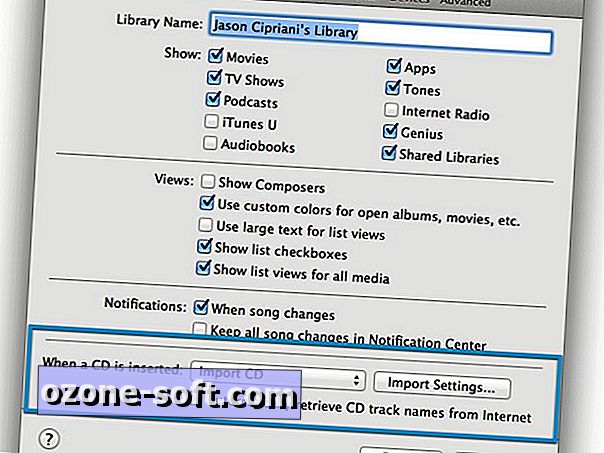
Pro ty čtenáře, kteří stále nakupují hudbu v tradičním formátu CD, musíte přemýšlet o tom, že se tato sbírka disků změní na digitální sbírku. Naštěstí je k dispozici mnoho různých aplikací a služeb, které vám pomohou kopírovat hudbu z disku CD a přeměnit jej na MP3 (nebo jiný digitální) soubor.
Jedna taková aplikace je iTunes. iTunes zkopíruje CD a umístí soubory do vaší knihovny, což od vás vyžaduje velmi málo úsilí. Můžete přizpůsobit způsob, jakým aplikace iTunes zpracovává CD spuštěním obrazovky předvoleb nebo nastavení a poté hledá část "Když je vložen disk CD".
Samozřejmě, ne každý je fanouškem iTunes. S ohledem na to mohou uživatelé systému Windows číst prostřednictvím tohoto příspěvku tipy na použití funkce Exact Audio Copy k odtrhávání disků CD. Uživatelé Mac mohou používat bezplatnou aplikaci nazvanou Max, aby získali větší kontrolu nad kopírováním hudby na Mac.
Organizace
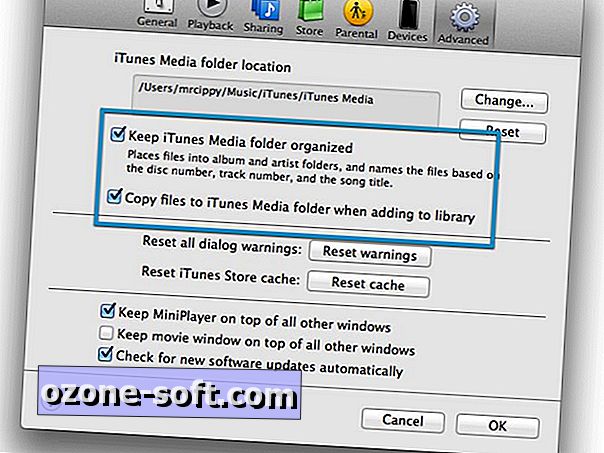
Samozřejmě, jakmile začnete kopírovat hudbu - nebo možná už jste roztrhli hudbu do počítače - budete chtít, aby to bylo organizováno. To může být snadné, pokud necháte program, jako je iTunes, pro vás to udělat. Výběrem několika možností (uvedených výše) v preferencích iTunes můžete zajistit, aby byla vaše hudba filtrována a rozdělena do stručného katalogu.
Pokud byste radši sbírali svou sbírku sami, můžete tak učinit vytvořením hierarchie složek. Vytvořte složky pro každého umělce, s podsložkami pro každé album a tak dále.
Označování
Snad nejobtížnější součástí organizování hudební sbírky jsou metadata spojená s každým hudebním souborem. Data, která se nazývají značky, umožňují vám a vašemu hudebnímu přehrávači vybrat, v jakém pořadí hraje skladby, kdo je hudba, jeho žánr a tak dále.
Při označování celého alba není správné, je velmi časově náročné se vrátit a upravovat každou jednotlivou stopu v aplikaci iTunes nebo podobně. Takže místo toho, abyste si zbytečně vyčerpali čas, vyzkoušejte bezplatnou platformu s názvem MusicBrainz Picard. Není to nejlépe vypadající aplikace, ani nejintutivnější k použití, ale dělá to docela dobře.
Do aplikace můžete přidat celou složku, nebo jen několik stop a nechat ji pracovat. Jako vždy, když se zabýváte aplikací, která mění soubory, ujistěte se, že zálohujete svou sbírku, než necháte aplikaci divokou.
Streamování
Když mluvíme o zálohování vaší hudební sbírky, podíváme se na bezplatné a placené streamingové služby, které také slouží jako záloha pro Váš katalog. Mezi shodou iTunes, Hudbou Google Play, Hudbou Xbox a Amazon Prime Music máte čtyři pevné možnosti, jak zálohovat vaši sbírku a současně dálkově streamovat hudbu.
iTunes Match stojí 25 dolarů za rok, ale umožňuje přizpůsobit si celý katalog iTunes s katalogem Apple iTunes. Jakákoli hudba, kterou nenaledila společnost Apple ve své sbírce, bude do služby ve vašem zastoupení nahrána. Nezáleží na tom, kde (nebo jak) jste získali soubory. V budoucnu můžete odstranit hudební soubory v počítači nebo v zařízení iOS, abyste ušetřili nějaké místo, ale stále máte přístup ke své sbírce z libovolného zařízení připojeného iCloud.
Amazon nabízí Prime Music jako součást Prime členství. Služba nabízí neomezené streamování bez rozhlasových stanic bez reklam, spolu s možností nahrát až 250 skladeb z vlastní knihovny. Za 25 dolarů ročně můžete navíc k poplatek za Prime členství nahrát a uložit 250 000 skladeb do vaší Prime Music knihovny.
Pomocí služby Hudba Google Play můžete zdarma nahrát až 25 000 skladeb a získat přístup ke své sbírce z téměř všech zařízení připojených k internetu. Stejně jako v případě iTunes Match, jakmile je váš katalog nahrán, můžete soubory z počítače vymazat, abyste ušetřili úložný prostor na pevném disku počítače.
Společnost Microsoft konečně umožnila bezplatné streamování vlastní hudební knihovny uložené v aplikaci OneDrive. Nezapomeňte nahrát hudební soubory přímo do složky Hudba v účtu OneDrive. Jedinou nevýhodou je, že používáte zařízení Xbox nebo Windows 8.1, abyste mohli poslouchat hudbu.
Služba, kterou skončíte, se bude lišit podle toho, do kterého ekosystému nejvíce investujete. Na konci dne však každá služba nabízí vlastní řešení a lepší způsob správy vaší hudby.
Poznámka redakce: Je to jarní čas čištění! Téma tohoto týdne: uspořádání zařízení. Zkontrolujte každý týden každý týden, abyste zjistili, jak nejlépe udržet vaše zařízení nepořádek. A ujistěte se, že se příští týden vrátíte na další tipy a triky na jarní čištění.
Tato publikace Jak zpřístupnit byla původně publikována dne 4. dubna 2014 a byla aktualizována tak, aby obsahovala nové informace.













Zanechte Svůj Komentář